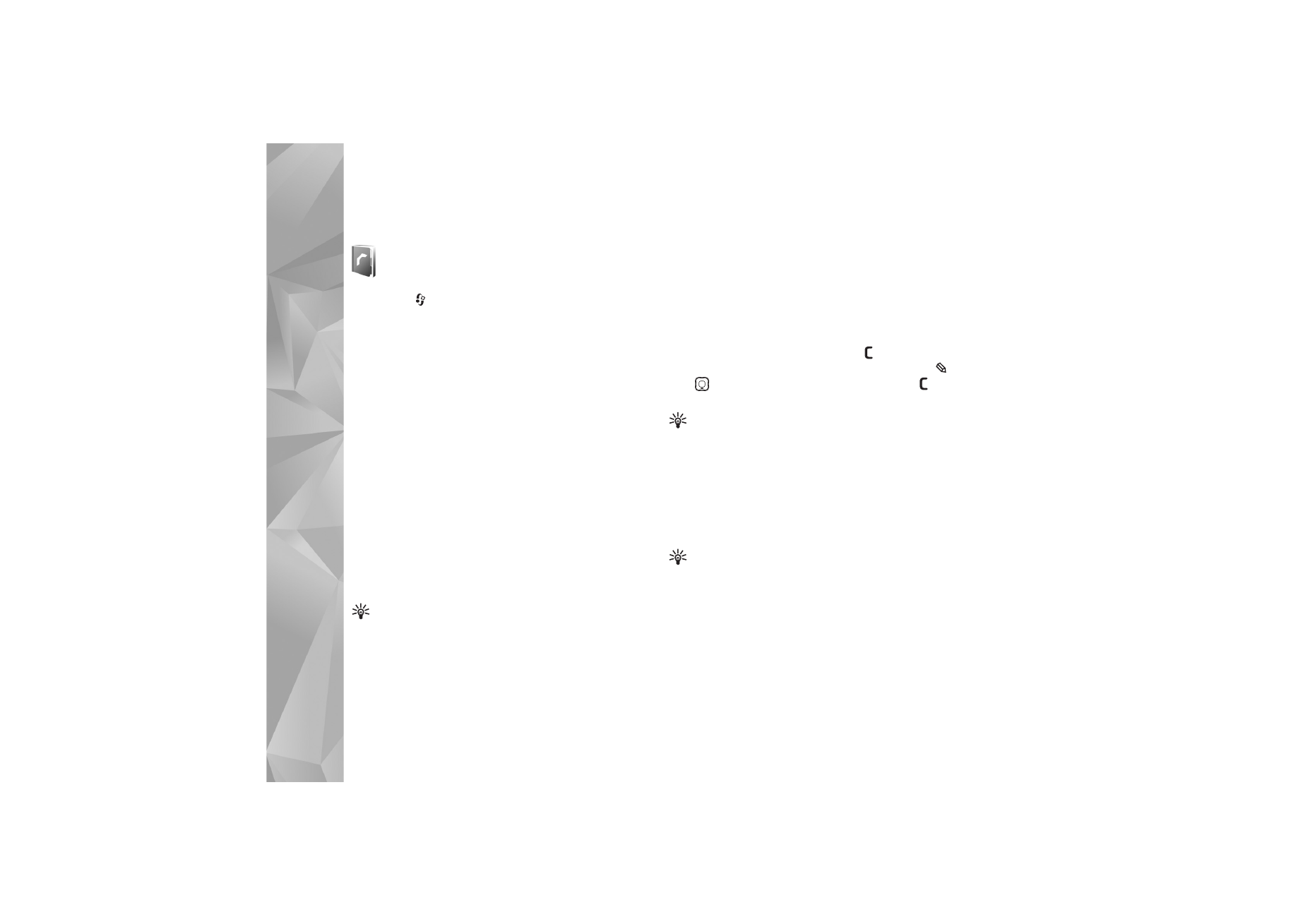
Namen und Nummern speichern
1
Wählen Sie
Optionen
>
Neuer Kontakt
.
2
Füllen Sie die gewünschten Felder aus,
und wählen Sie
OK
.
Um Kontaktkarten in
Kontakte
zu bearbeiten, navigieren
Sie zur betreffenden Kontaktkarte und wählen Sie
Optionen
>
Bearbeiten
.
Tipp: Wenn Sie Kontaktkarten auf einem
kompatiblen Drucker mit Bluetooth Funktechnik
und Unterstützung für das Bluetooth Profil
„Basic Printing (BPP)“ (z. B. HP Deskjet 450
Mobile Printer oder HP Photosmart 8150) drucken
möchten, wählen Sie
Optionen
>
.
Um eine Kontaktkarte unter
Kontakte
zu löschen,
wählen Sie die Karte und drücken Sie
. Um mehrere
Kontaktkarten gleichzeitig zu löschen, drücken Sie
und
zum Markieren der Kontakte und dann
,
um die Auswahl zu löschen.
Tipp: Verwenden Sie zum Hinzufügen und Ändern
von Kontaktkarten den Nokia Contacts Editor aus der
Nokia PC Suite.
Um ein kleines Foto in eine Kontaktkarte aufzunehmen,
öffnen Sie die Kontaktkarte, und wählen Sie
Optionen
>
Bearbeiten
>
Optionen
>
Mini-Foto hinzufüg.
.
Das kleine Foto wird angezeigt, wenn ein Anruf
der Kontaktperson erfolgt.
Tipp: Bei der Kurzwahl handelt es sich um eine
praktische Funktion, mit der Sie schnell Personen
anrufen können, mit denen Sie häufig telefonieren.
Sie können bis zu acht Telefonnummern
Kurzwahltasten zuordnen. Siehe „Kurzwahl einer
Telefonnummer“, S. 69.
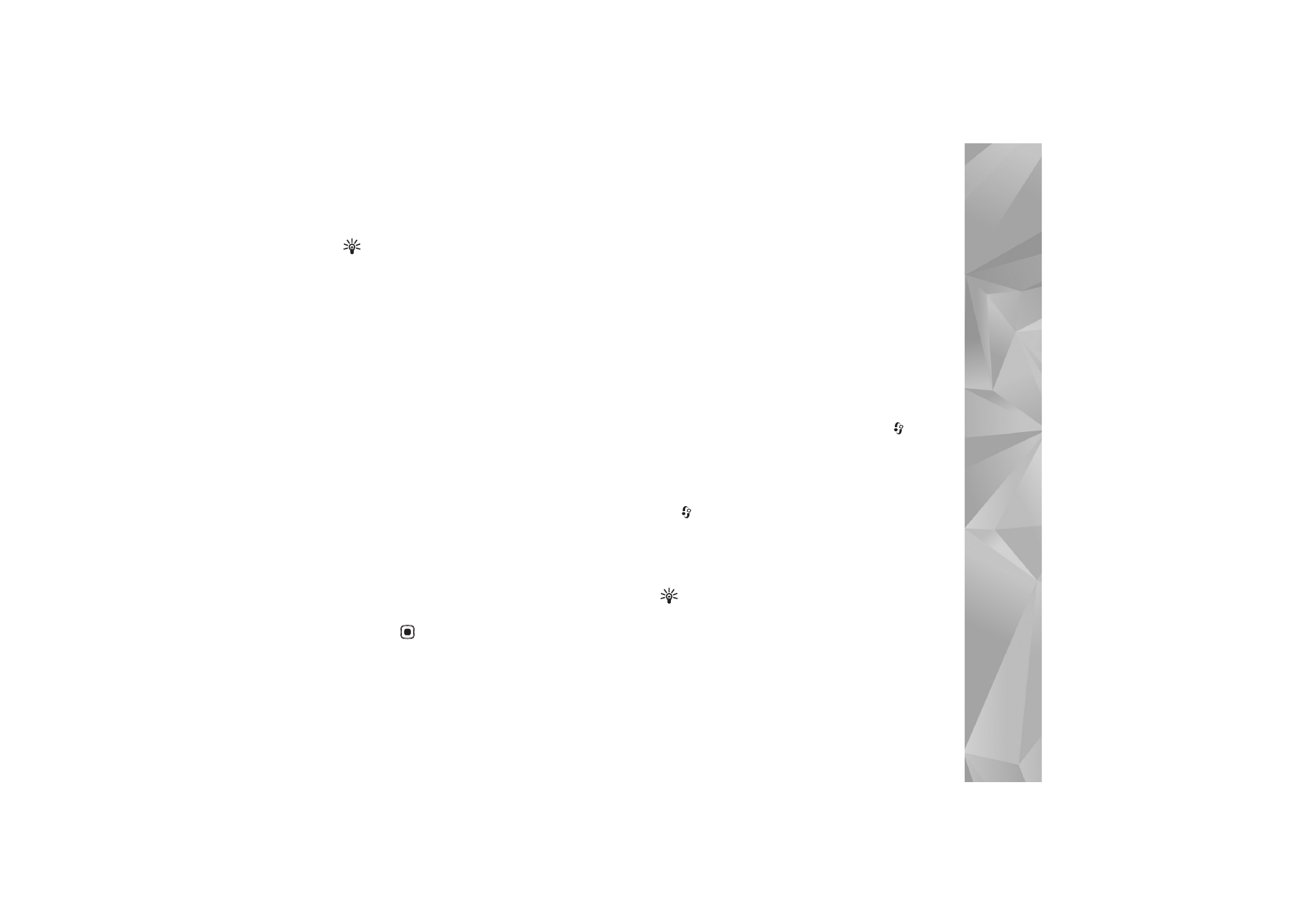
Kontakte (Telefonbuch)
65
Tipp: Um Kontaktinformationen zu senden, wählen
Sie die zu sendende Karte. Wählen Sie
Optionen
>
Senden
>
Via Kurzmitteilung
,
Via Multimedia
,
Via E-Mail
(wenn eine Mailbox definiert),
Via Bluetooth
oder
Via Infrarot
. Siehe „Mitteilungen“,
S. 48, und „Daten senden“, S. 105.
Um einer Gruppe einen Kontakt hinzuzufügen, wählen
Sie
Optionen
>
Zu Gruppe hinzu:
(wird nur dann
angezeigt, wenn Sie eine Gruppe erstellt haben).
Siehe „Kontaktgruppen erstellen“, S. 67.
Um die Anzahl an Kontakten und Gruppen sowie den
in
Kontakte
verfügbaren Speicherplatz anzuzeigen,
wählen Sie
Optionen
>
Kontaktinfos
.
Standardnummern und -adressen
Sie können einer Kontaktkarte Standardnummern oder
-adressen hinzufügen. Wenn für einen Kontakt mehrere
Nummern oder Adressen hinterlegt sind, können Sie
auf diese Weise einfach automatisch eine bestimmte
Nummer oder Adresse für Anrufe oder Mitteilungen
verwenden. Die Standardnummer wird auch bei der
Sprachanwahl verwendet.
1
Wählen Sie im Adressbuch einen Kontakt, und drücken
Sie auf
.
2
Wählen Sie
Optionen
>
Standard
.
3
Wählen Sie den Standard aus, dem Sie eine Nummer
oder Adresse hinzufügen möchten, und wählen Sie
anschließend
Zuweisen
.
4
Wählen Sie eine Nummer oder Adresse
als Standardeinstellung aus.
Die Standardnummer oder -adresse wird auf
der Kontaktkarte unterstrichen.